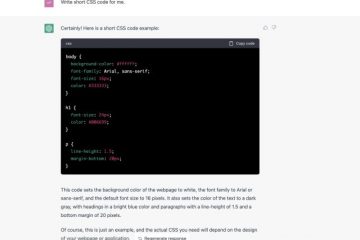憑藉 Spatial Audio 和 Karaoke Sing 等眾多功能,Apple Music 成功建立了強大的用戶群。然而,許多用戶抱怨該應用程序在使用一段時間後卡頓或運行緩慢。如果您也是這些用戶之一,我們有一個有效的解決方案——清除 Apple Music 上的緩存。
當您在 Hi-Res Lossless 音頻上播放音樂時,每首歌曲的大小約為 50MB,這需要大量數據傳輸。這也意味著可以快速積累大量緩存。某個點之後的緩存存儲可能會降低應用程序的性能並執行一些錯誤。因此,如果您在 Apple Music 上聽音樂時遇到任何問題,最好的解決方法是清除緩存。這是你如何做到的。
我們將向您展示如何在 iPhone、Android 和 Mac 上清除 Apple Music 的緩存。由於 Windows 還沒有官方應用程序,因此目前不在考慮之列。
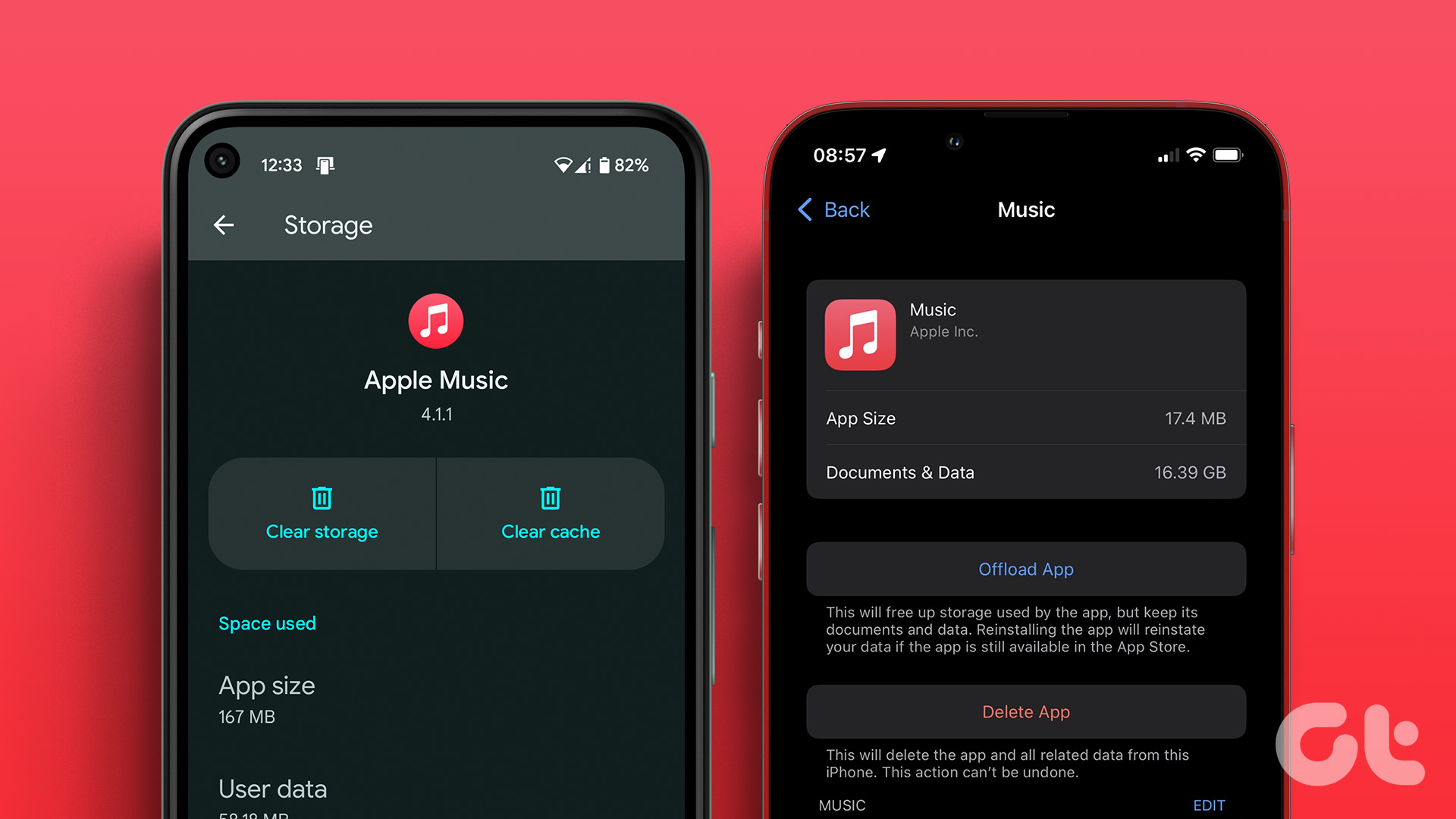
如何刪除 Android 上的 Apple Music 緩存
以下是清除 Android 設備上 Apple Music 緩存的方法。首先,我們將向您展示如何立即清除緩存。然而,Android 上的應用程序令人驚訝地具有 Apple Music 的 iOS 應用程序所沒有的附加功能。您具有限製播放緩存的功能。我們將在本文的這一部分繼續向您展示它的含義。
第 1 步:長按應用程序抽屜中的 Apple Music 圖標。
第 2 步:點擊應用信息。
第 3 步:進入應用設置頁面後,點擊“存儲使用情況”。
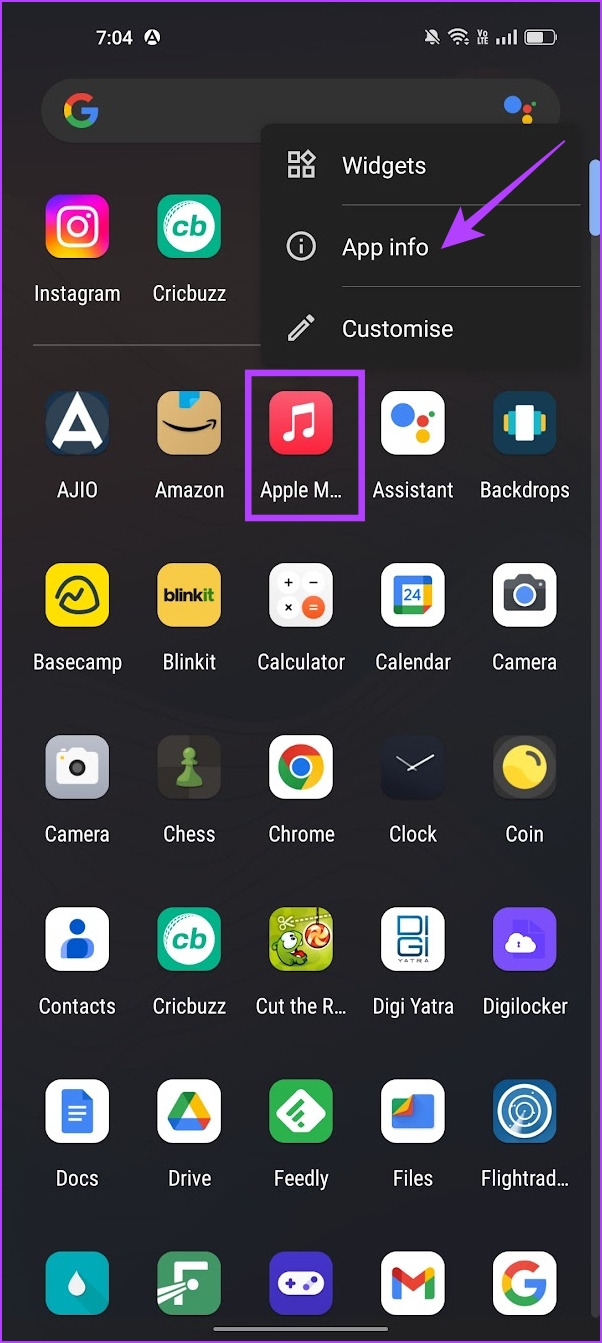
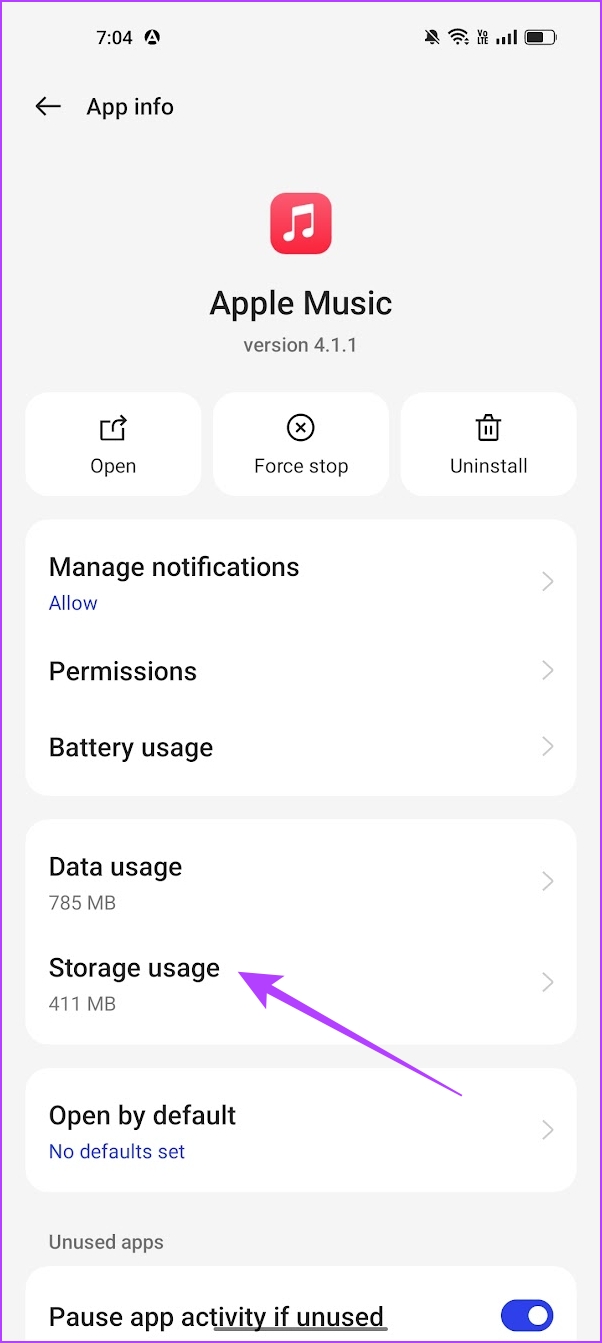
第 4 步:現在,點擊清除緩存。
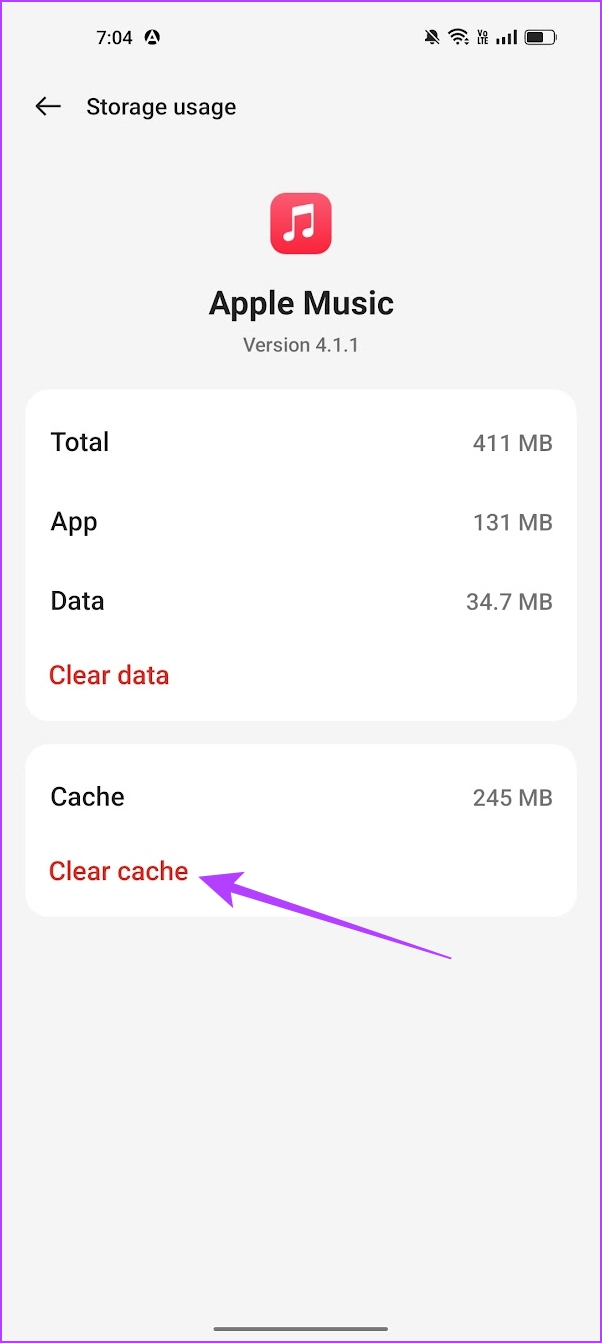
這就是擦除 Android 設備上 Apple Music 緩存所需要做的全部工作。如前所述,讓我們看看如何在 Android 設備上為 Apple Music 的緩存存儲設置限制。
如何在 Android 上限制 Apple Music 緩存
如果您注意到Apple Music 在您的 Android 設備上佔用了過多的空間,如果您厭倦了經常清除緩存,這個選項適合您。您可以限制 Apple Music 在您的設備上存儲緩存。
但是,Apple 提到它存儲緩存是為了在 Apple Music 上“減少數據使用並提供流暢的播放體驗”,您可能擔心為緩存存儲設置限制。但除非您使用最低限制和較差的網絡連接,否則我們懷疑您在播放時不會遇到任何問題。
第 1 步:在您的 Android 設備上打開 Apple Music。
第 2 步:點擊右上角的三點圖標。
第 3 步:點擊“設置”。
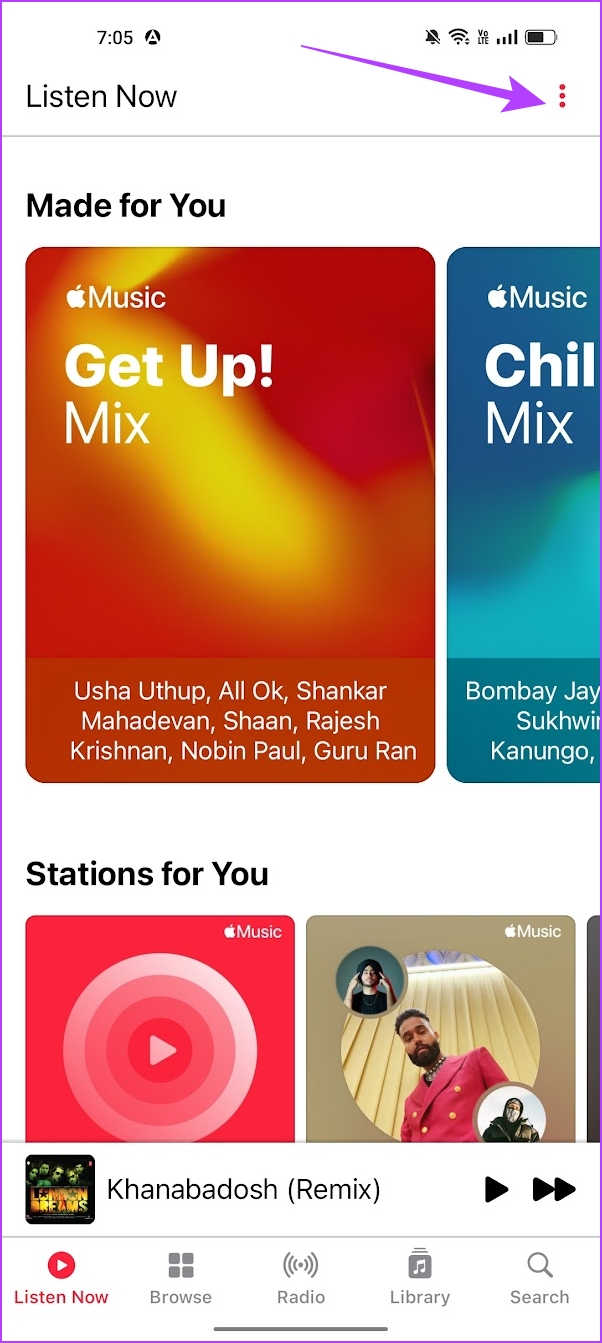
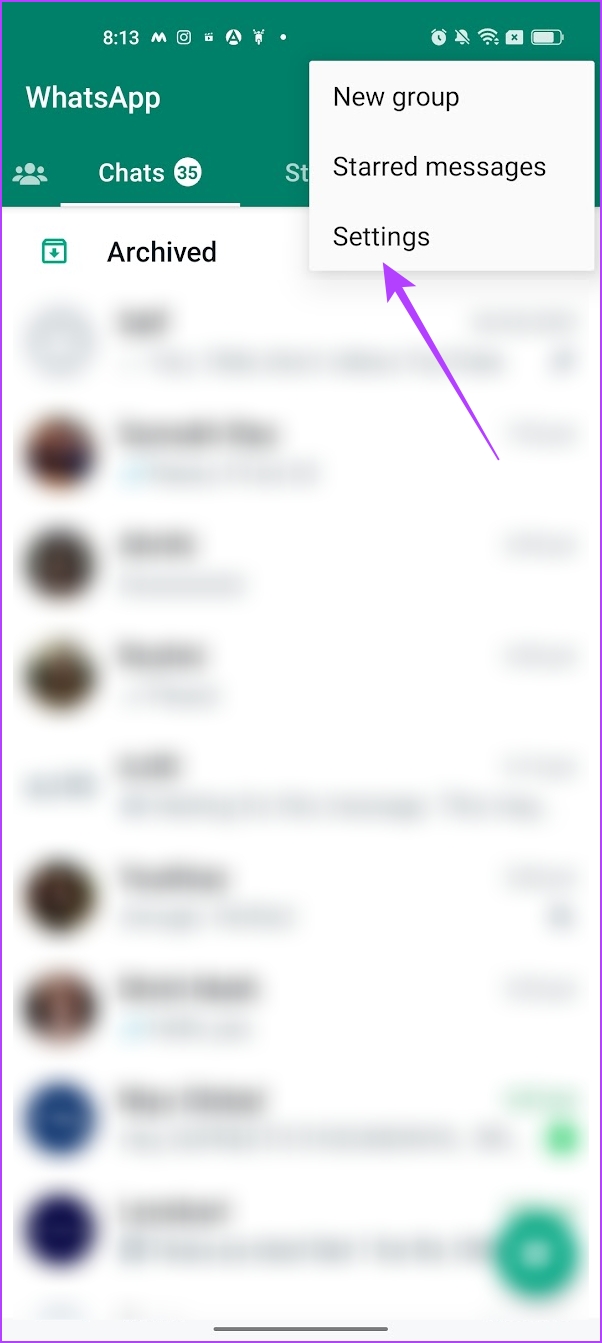
步驟 4:打開 Apple Music 設置後,向下滾動以找到“播放緩存”選項。
第五步:現在,選擇一個合適的值來限制緩存。可以根據您的設備存儲選擇此限制。但我們認為使用大約 1GB 作為限制對於播放和設備存儲來說應該沒問題。
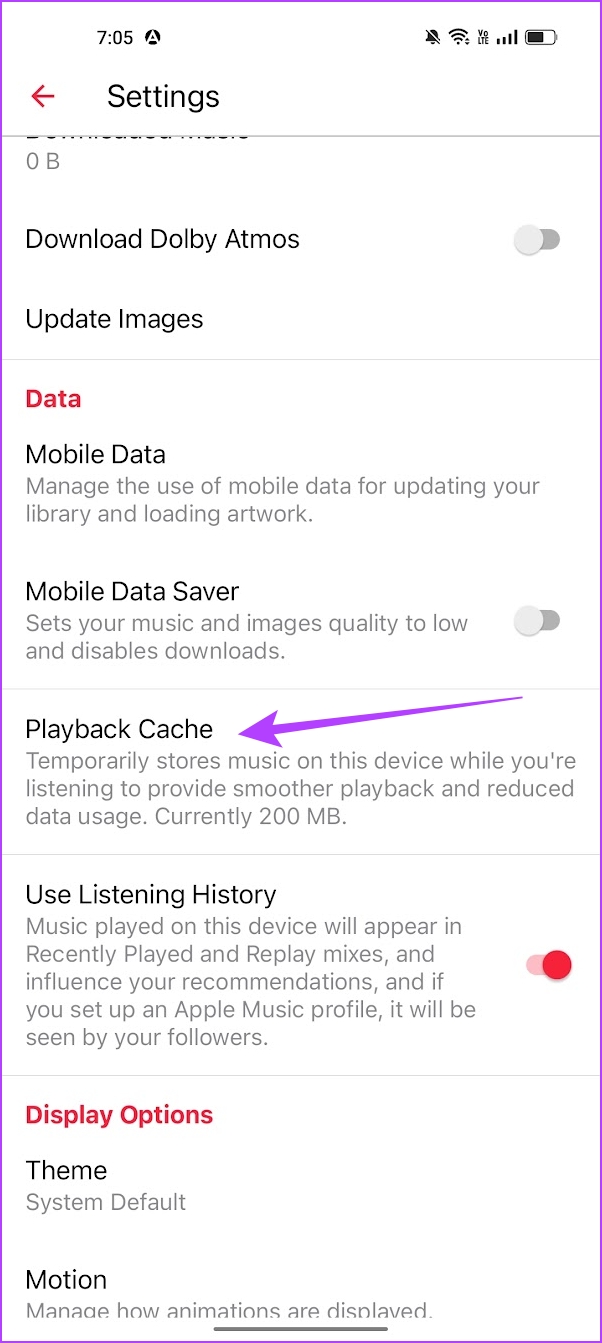
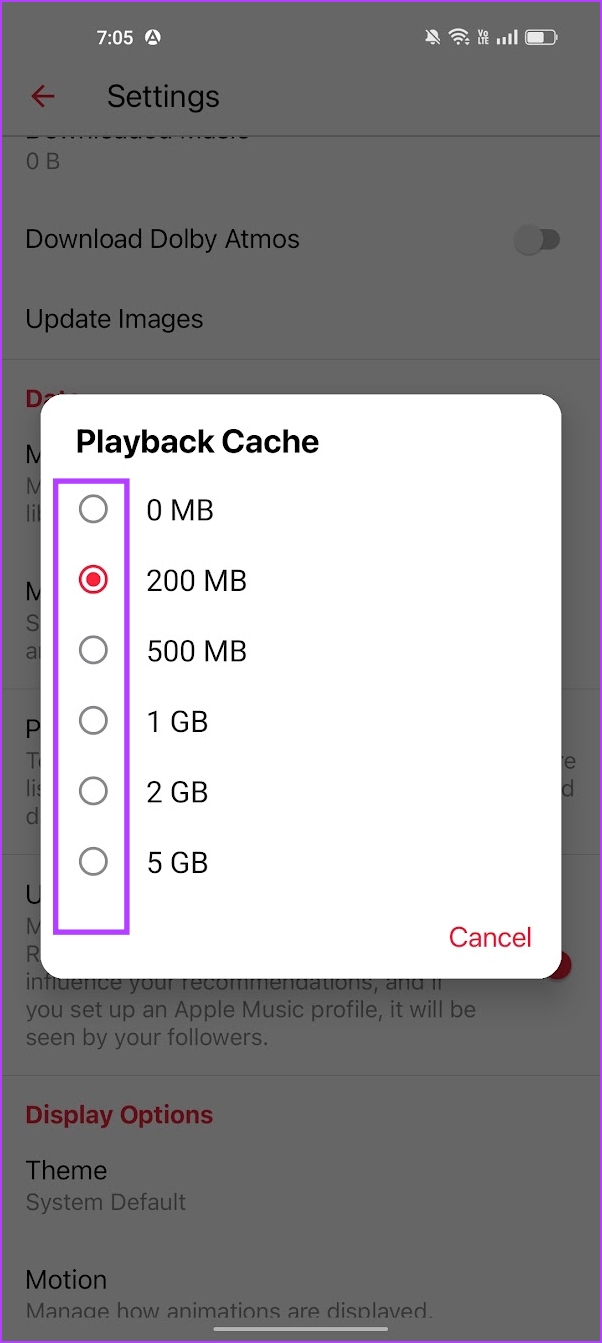
好了-這將為緩存存儲設置限制Android 設備上的 Apple Music。接下來,讓我們看看如何擦除 macOS 設備上的 Apple Music 緩存。
在 Mac 上刪除 Apple Music 緩存
在 Mac 上清理 Apple Music 緩存並不像在 Android 設備上清理緩存那麼簡單。您需要在存儲設備上挖掘一些系統文件,以清除 Apple Music 上的緩存使用情況。不用擔心,我們將在下面概述一個易於遵循的過程。這是如何做到的。
第 1 步:在 Mac 上打開 Finder。
第 2 步:單擊工具欄上的前往按鈕-> 前往文件夾。
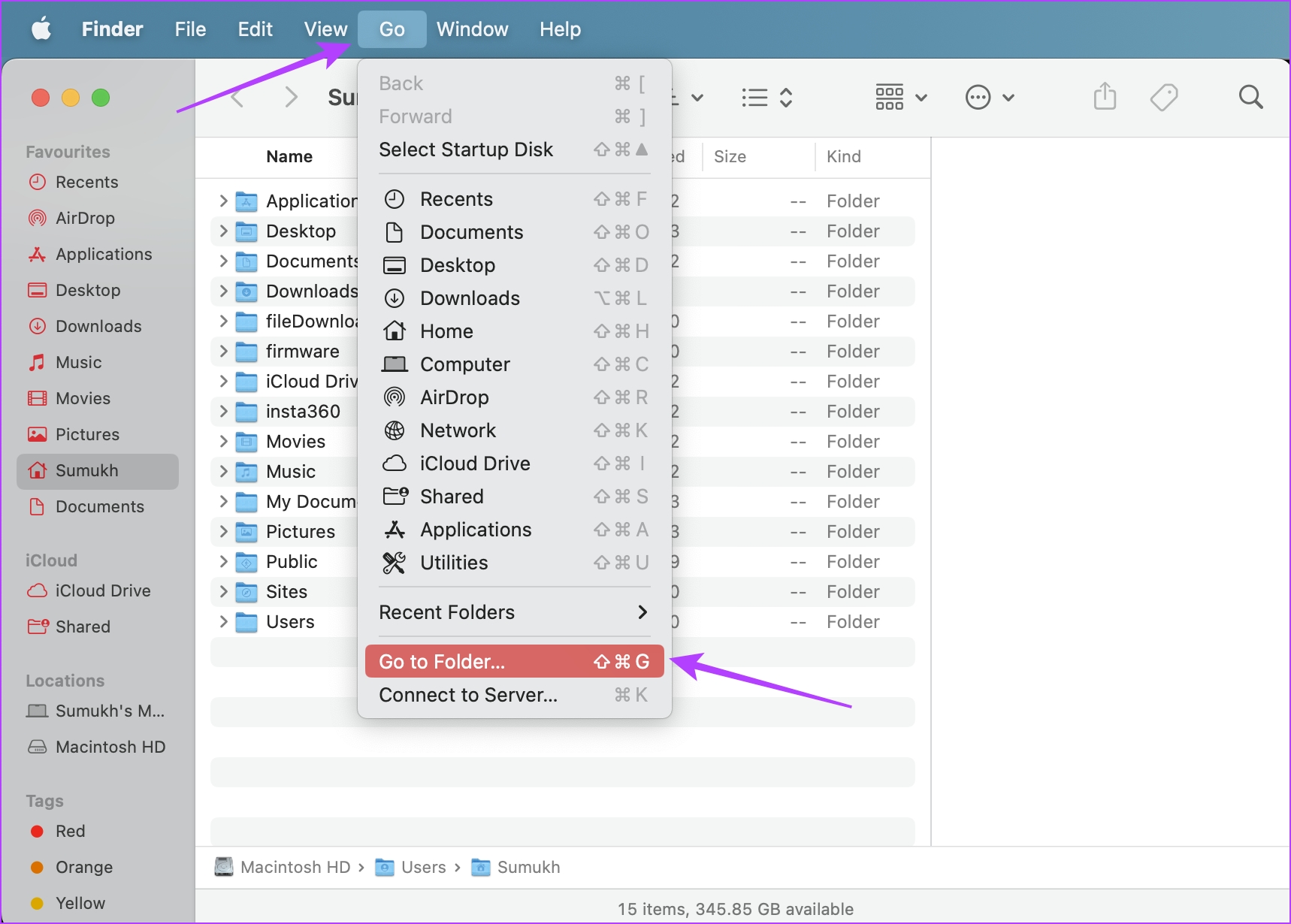
第 3 步:轉到“用戶 > 用戶名 > 資料庫 > 緩存 > com.apple.iTunes”。
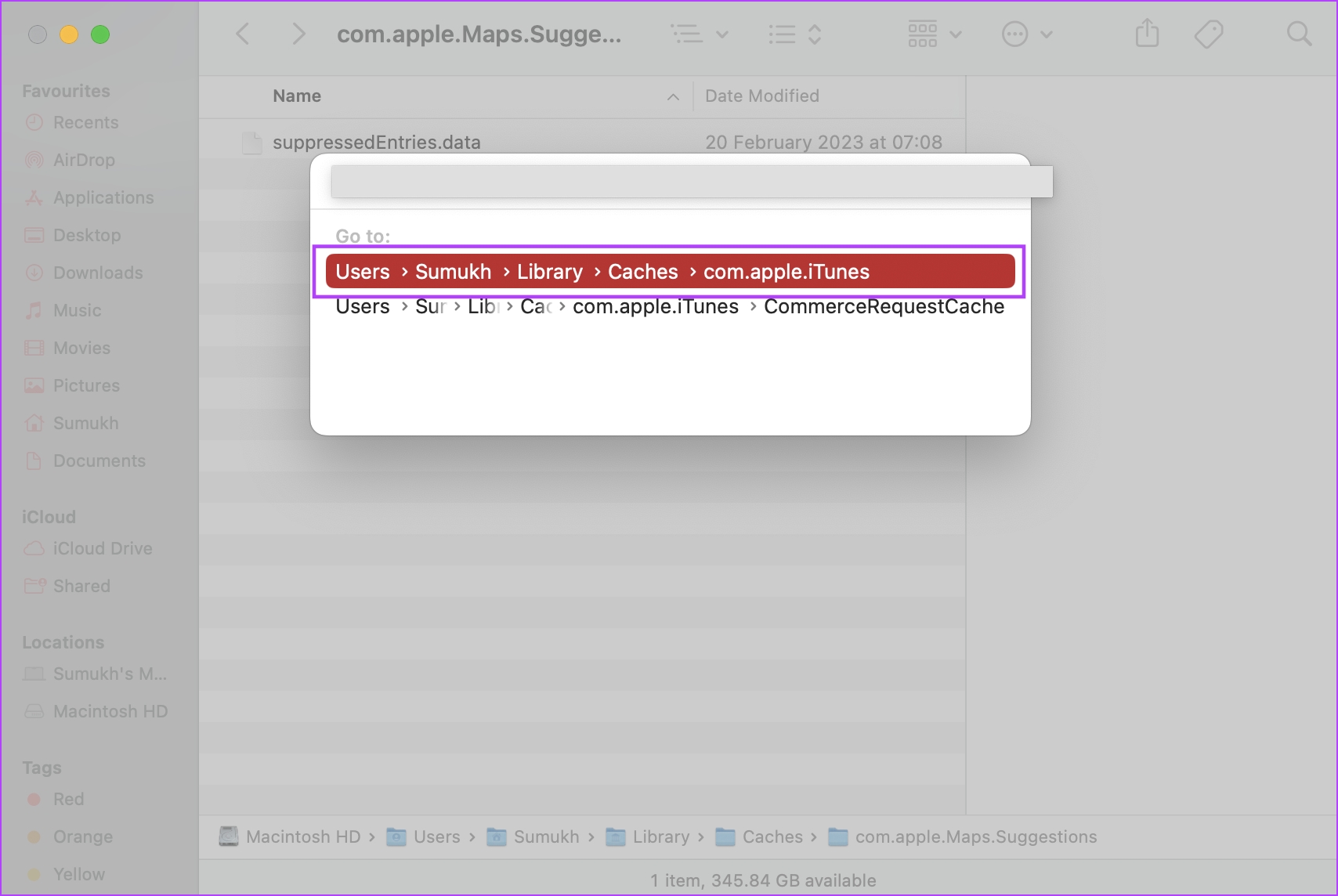
第 4 步:打開包含緩存的文件夾。
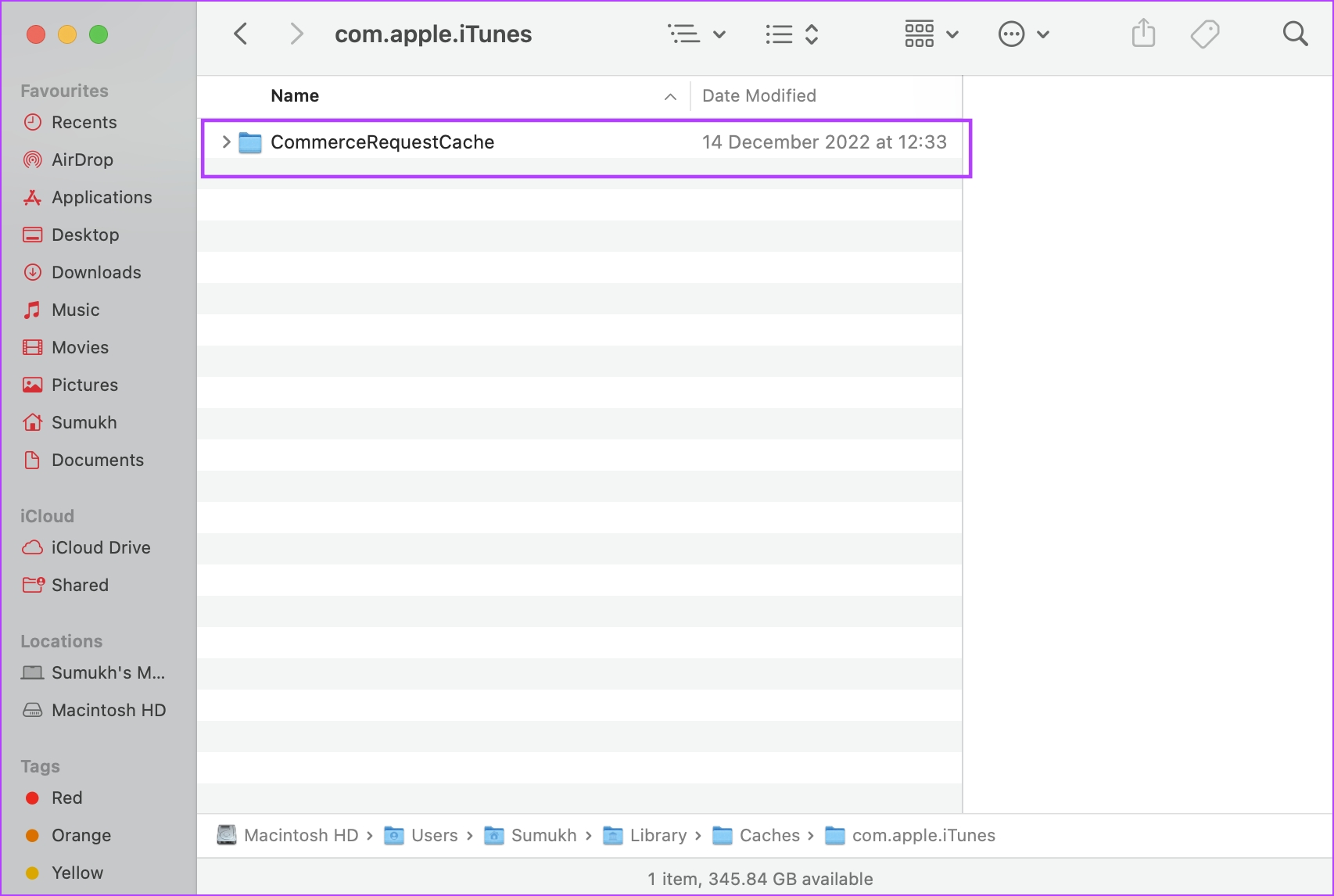
第五步:選中所有文件,右擊,點擊移動到垃圾箱,即可刪除。
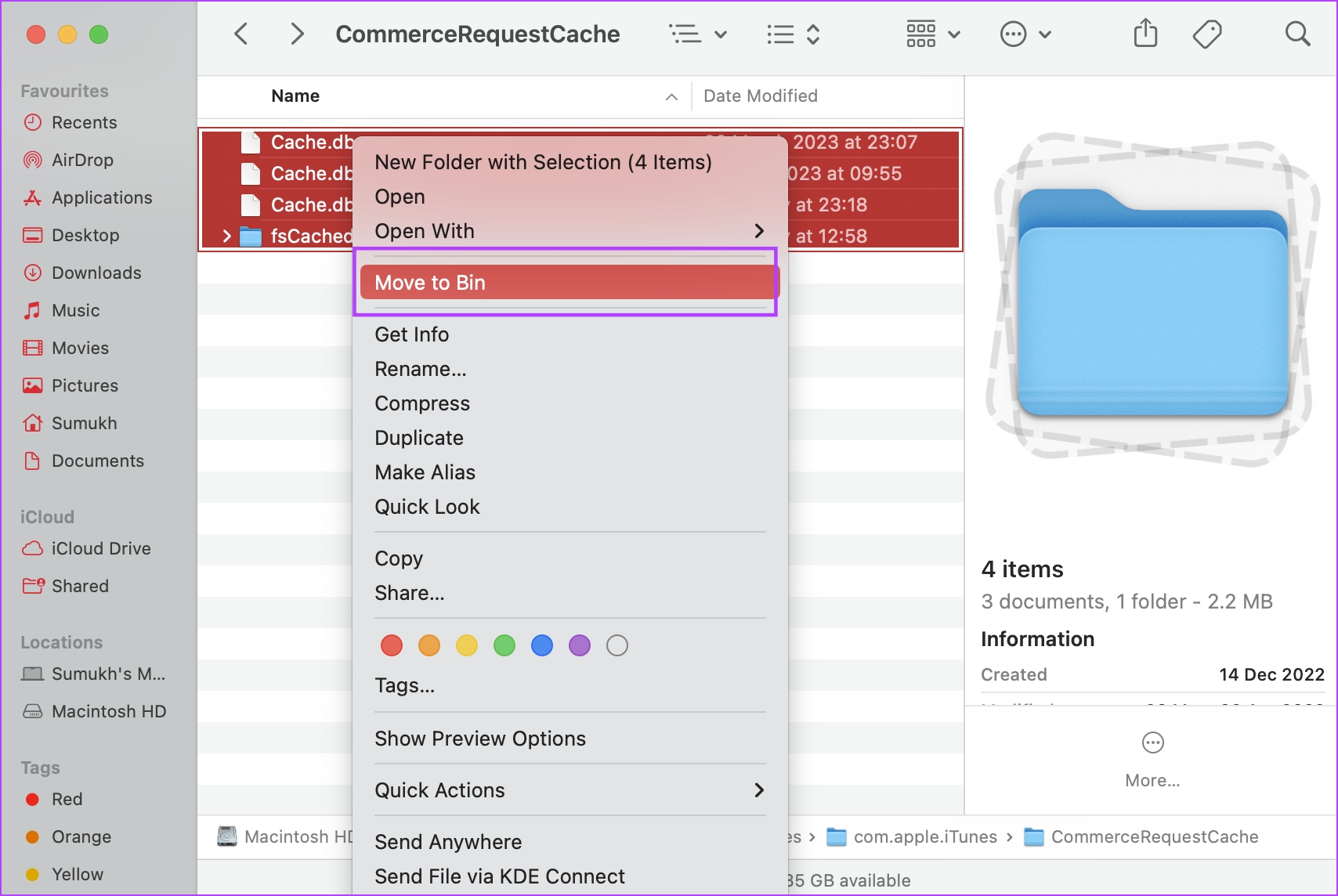
下一步,讓我們來看看如何擺脫 iPhone 上的 Apple Music 緩存。
刪除 iPhone 上的 Apple Music 緩存
不幸的是,您無法自行清除 iPhone 上的應用程序緩存。因此,您可能會看到存儲空間的“其他”部分佔用了一些空間。但是,我們之前發布了一篇關於如何清除 iPhone 存儲的“其他”部分的文章,您可以看一看。
因此,清除 iPhone 上的 Apple Music 緩存的唯一方法是重新安裝該應用程序。我們不建議這樣做,除非 Apple Music 佔用了不合理的空間。但是,理想情況下不會發生這種情況,因為您的 iPhone 知道何時自動清除緩存。但如果發生這種情況,最好的辦法是重新安裝該應用程序。操作方法如下。
注意:卸載 Apple Music 會刪除 iPhone 上所有已下載的音樂。因此,謹慎行事。
第 1 步:長按 Apple Music 圖標。
第 2 步:輕按“刪除應用”。
第 2 步:點擊“刪除應用”。
p>
第 3 步:點擊“刪除應用”以卸載應用。
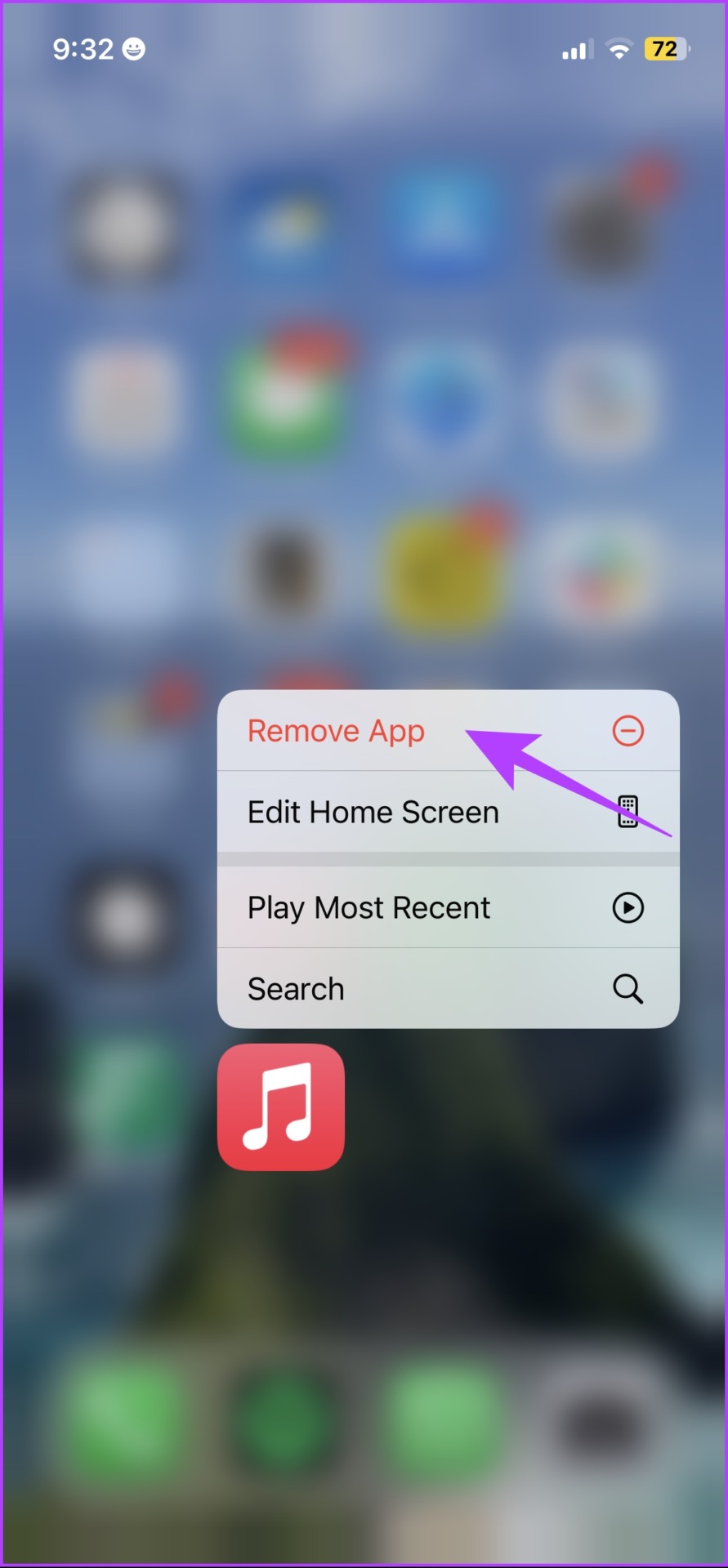
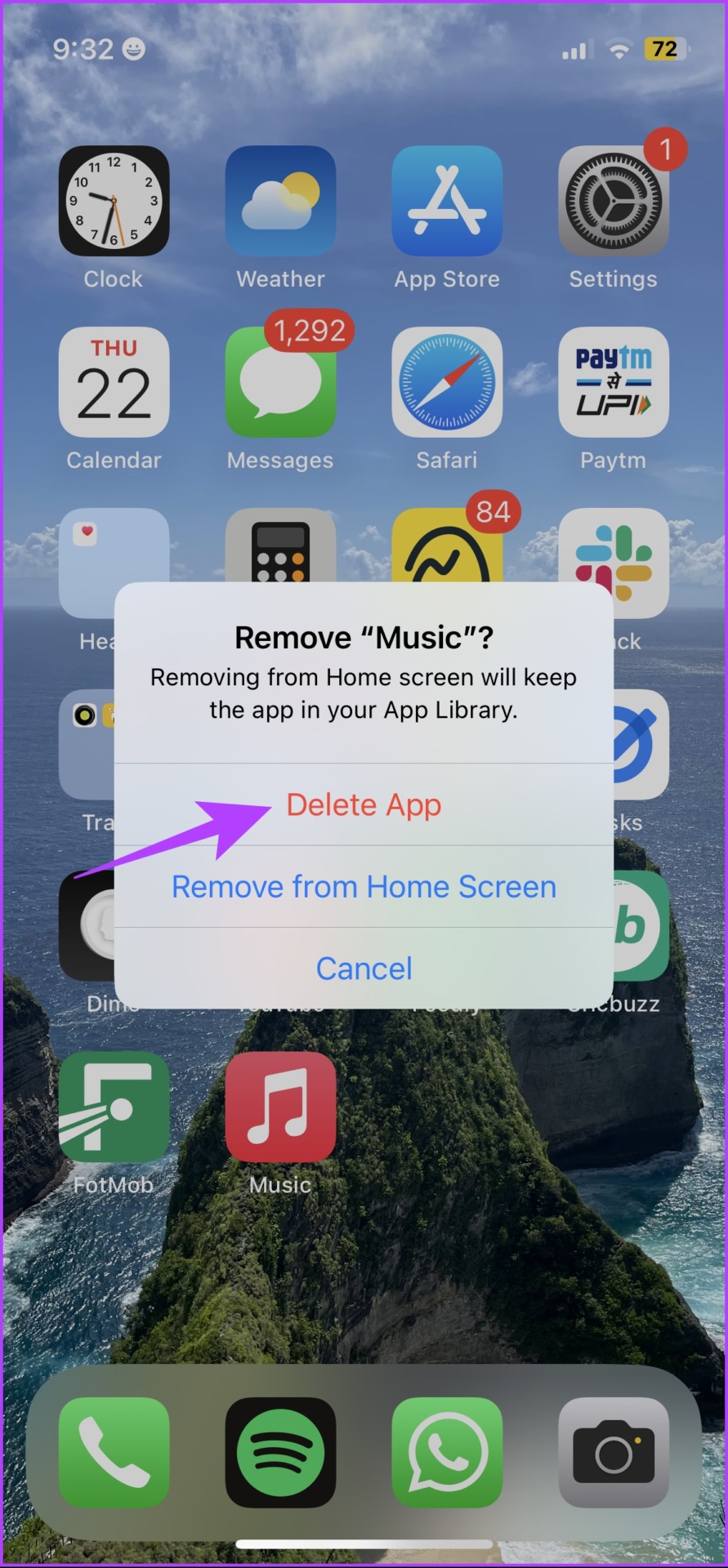
第 4 步:現在,使用下面的鏈接從 iPhone 上的 App Store 下載 Apple Music。
這就是您需要知道的一切清理設備上 Apple Music 的緩存。但是,如果您還有其他問題,請查看下面的常見問題解答部分。
Apple Music Cache 常見問題解答
1.清除 Android 上的 Apple Music 緩存會刪除下載的音樂嗎?
不會。清除 Android 設備上 Apple Music 的緩存不會刪除下載的音樂。
<強>2。 Apple Music 會自動清除 iPhone 上的緩存嗎?
是的。眾所周知,iPhone 會在檢測到您的存儲空間受到影響時自動清除應用程序緩存。
<強>3。你能為 iPhone 上的 Apple Music 設置緩存限制嗎?
不能。無法在 iPhone 上設置 Apple Music 的緩存限制。
<強>4。 Apple Music 在 Windows 上可用嗎?
目前,Apple 僅通過 Microsoft App Store 提供 Windows 上 Apple Music 的預覽。
釋放您的存儲空間
我們希望本文能幫助您輕鬆清除 Apple Music 上的緩存存儲。現在,下次當您看到 Apple Music 在您的設備上佔用過多空間時,清除緩存是可行的方法。但是,我們希望 Apple 在清除 iPhone 上的緩存方面給予我們更多控制權,但我們只能希望在未來的更新中實現這一點。